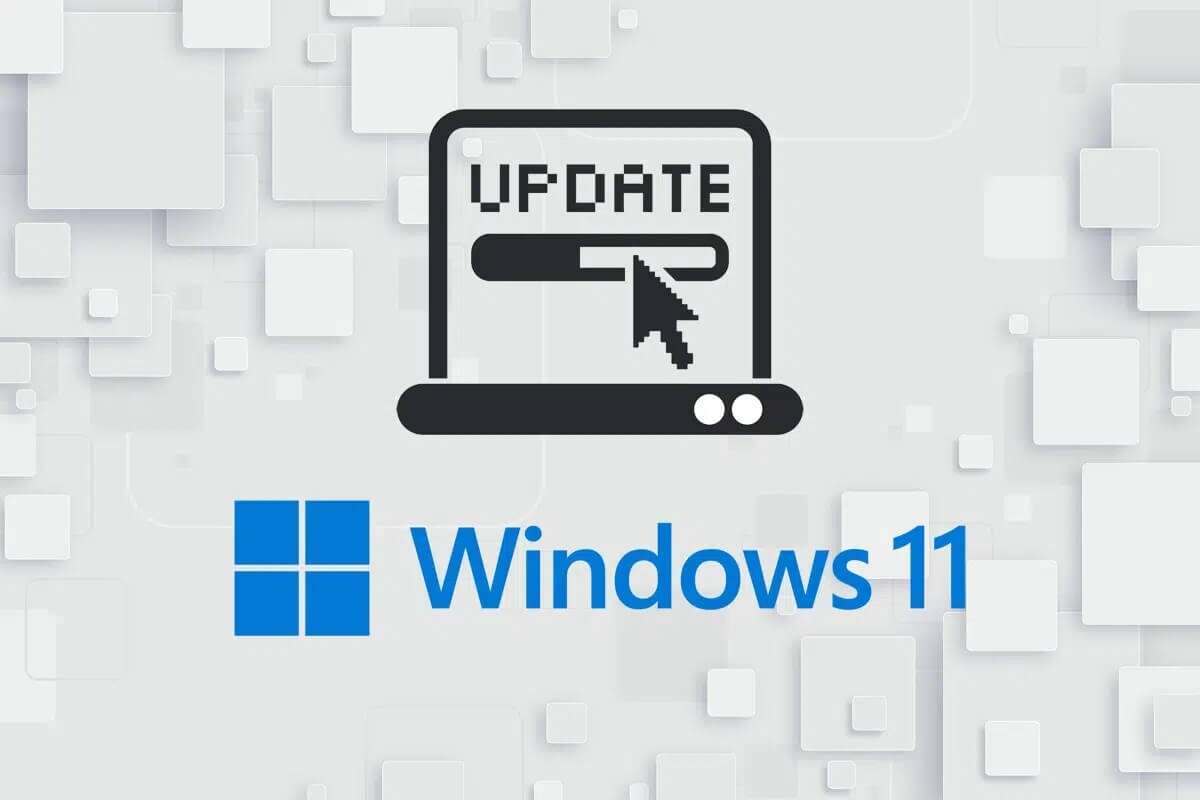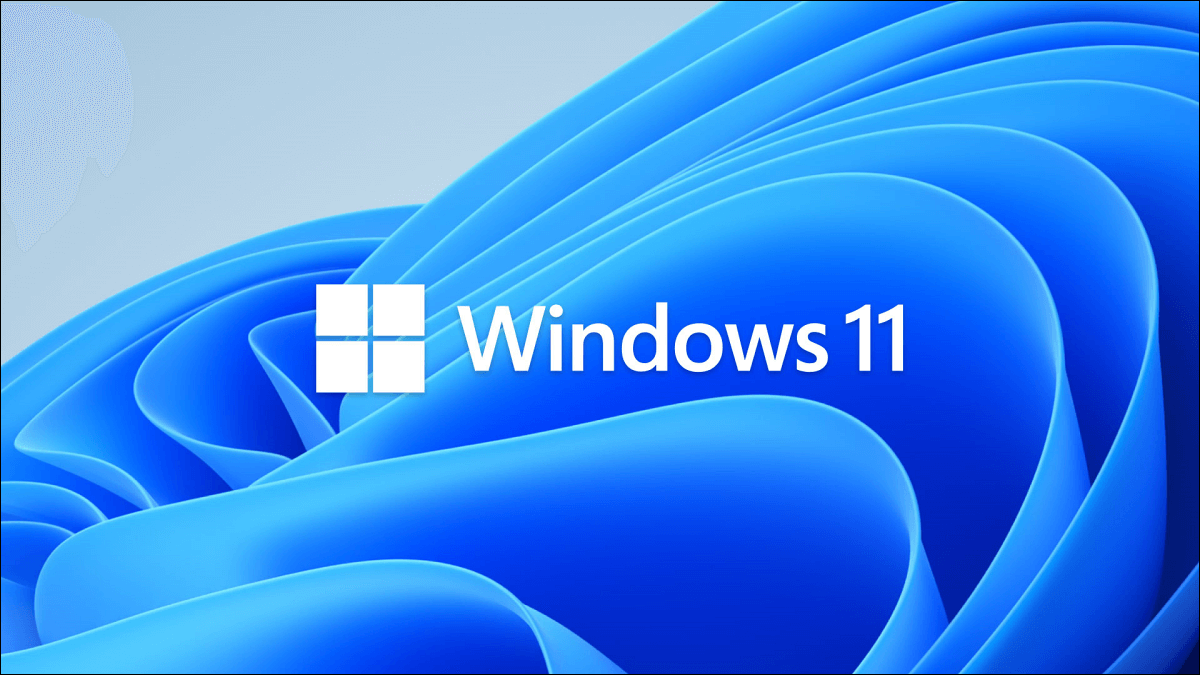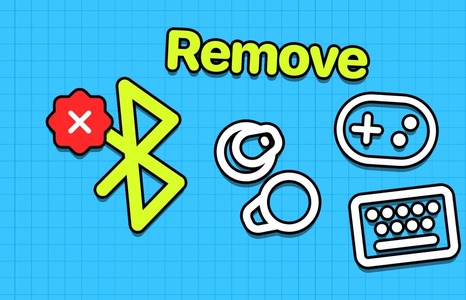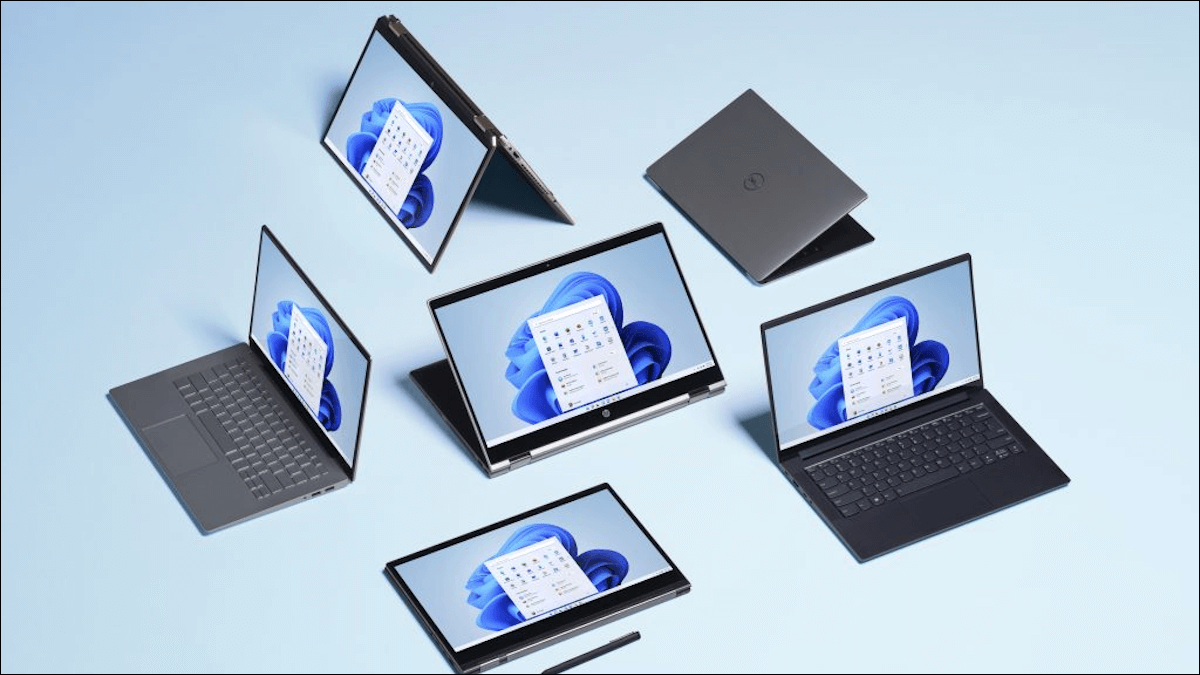Sie müssen nicht mehr zu mobilen WhatsApp-Apps wechseln, um Anrufe zu tätigen oder entgegenzunehmen. WhatsApp hat dasselbe in WhatsApp für Windows und Mac integriert. Obwohl die Audio- und Videoanrufe wie erwartet funktionieren, können manchmal Probleme auftreten. Wenn Sie häufig mit demselben Problem konfrontiert sind, finden Sie hier die 11 besten Möglichkeiten, um WhatsApp-Anrufe zu beheben, die unter Windows 11 nicht funktionieren.
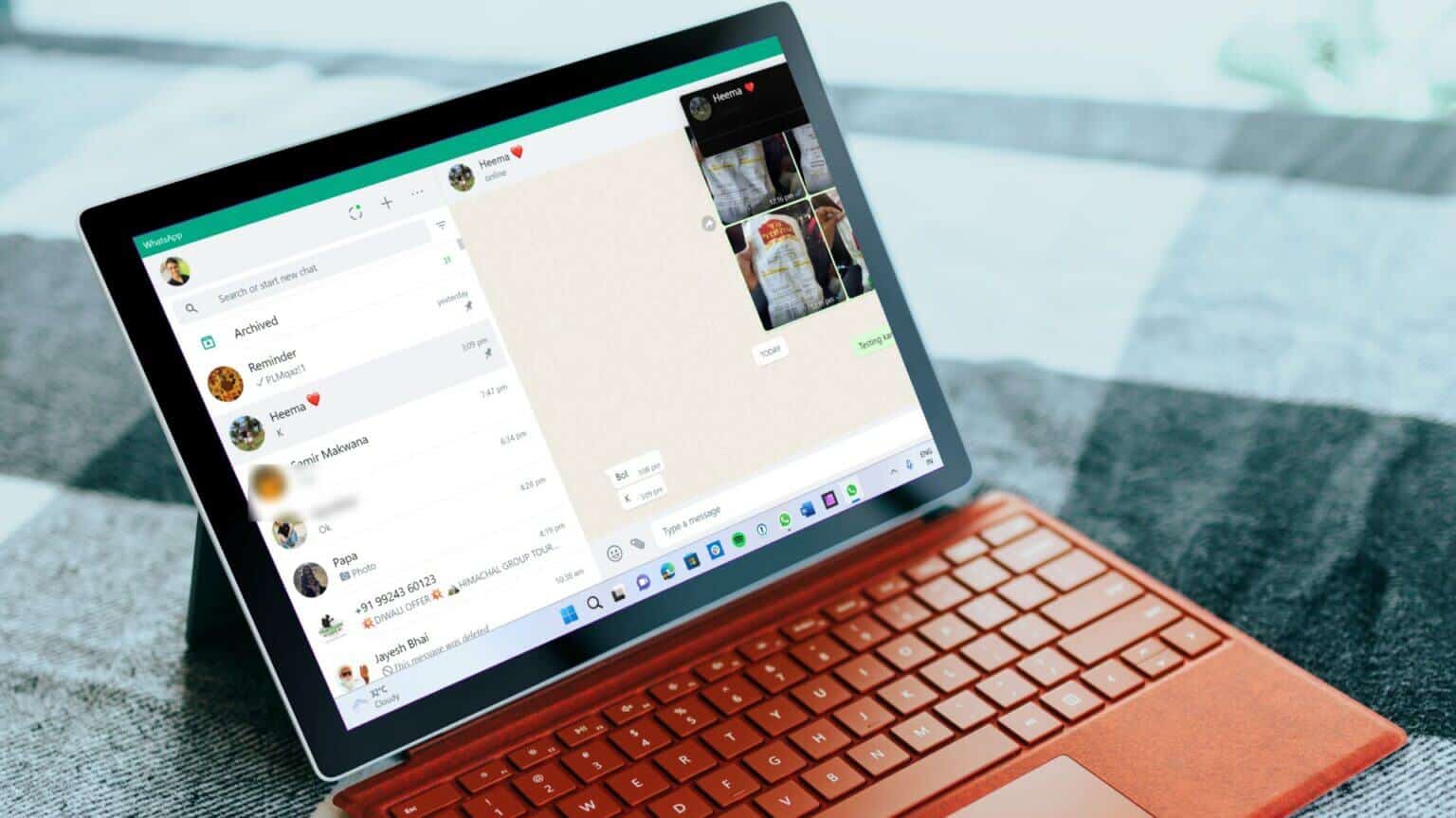
Wie Ihr Telefon benötigen WhatsApp-Desktop-Apps die richtigen Berechtigungen und eine Hochgeschwindigkeits-Internetverbindung, um problemlos Anrufe tätigen oder empfangen zu können.
1. Verwenden Sie eine Hochgeschwindigkeits-Internetverbindung
Sie können bei WhatsApp-Sprachanrufen mit Ihrer einstelligen Internetgeschwindigkeit (in Megabyte pro Sekunde) davonkommen. Aber um einen reibungslosen WhatsApp-Videoanruf zu tätigen, benötigen Sie eine Hochgeschwindigkeits-Internetverbindung.
Wenn Sie Wi-Fi verwenden, stellen Sie eine Verbindung zu einer schnelleren 5-GHz-Frequenz her, nicht zu einer langsameren 2.4-GHz-Frequenz. PC-Benutzer können auch eine Ethernet-Verbindung wählen, um während der Arbeit auf schnellere Internetgeschwindigkeiten zuzugreifen.
2. Aktivieren Sie die Mikrofonautorisierung
Wenn andere Teilnehmer Sie während WhatsApp-Anrufen nicht hören können, haben Sie möglicherweise die Mikrofonberechtigung für WhatsApp unter Windows 11 deaktiviert. Führen Sie die folgenden Schritte aus und aktivieren Sie den Mikrofonzugriff für WhatsApp.
Schritt 1: einschalten Einstellungsmenü von Windows 11 (verwenden Windows + I. Tasten).
Schritt 2: ankommen Datenschutz- und Sicherheitsmenü.
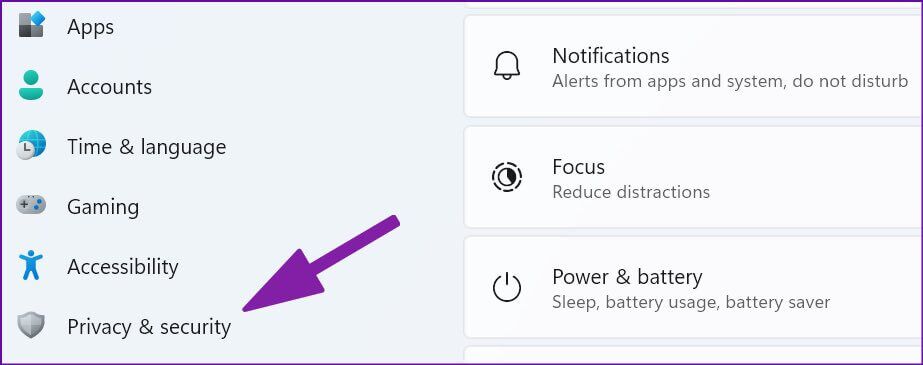
3: Scrollen Sie nach unten zu App-Berechtigungen und öffnen Mikrofon.
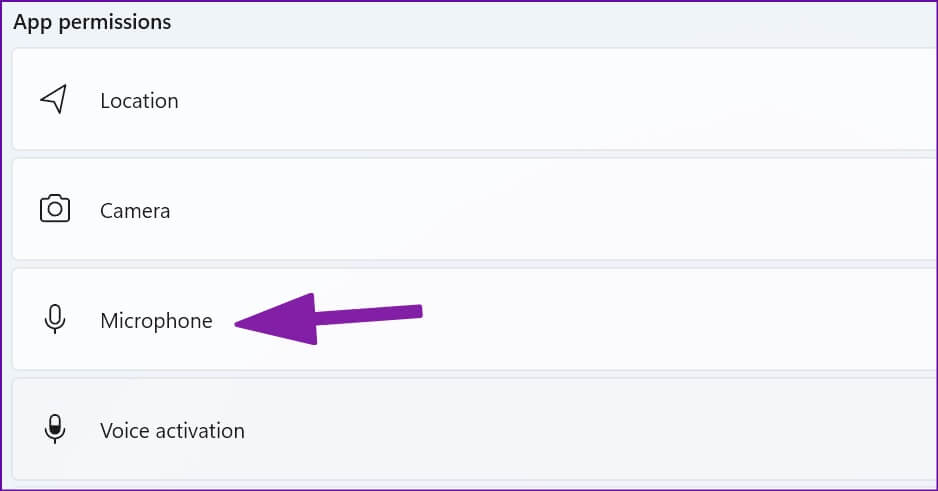
Schritt 4: Aktivieren Schaltfläche "Apps den Zugriff auf Ihr Mikrofon erlauben".. Scrollen Sie nach unten und aktivieren Sie es Mikrofonerlaubnis für WhatsApp.
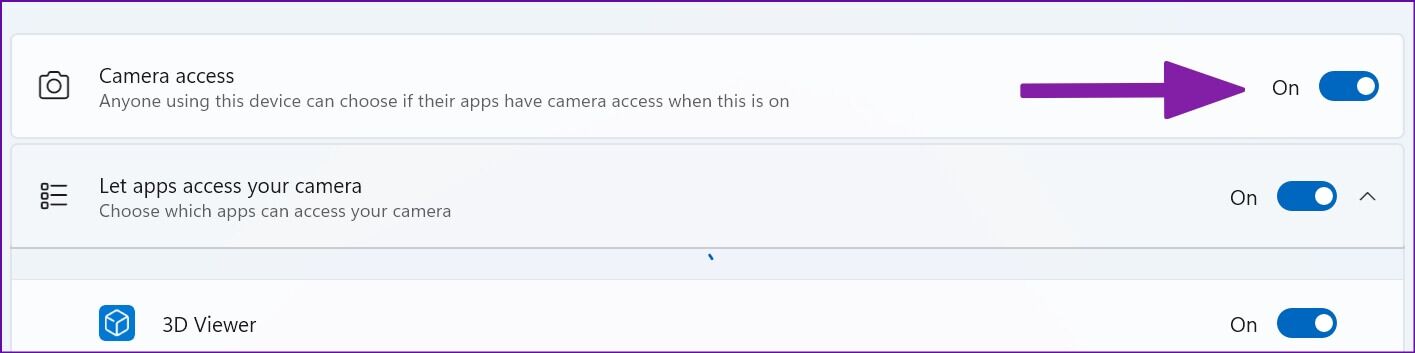
3. Aktivieren Sie die Kameraberechtigung für WHATSAPP
WhatsApp benötigt eine Kameraberechtigung, um auf die Webcam auf Ihrem Laptop oder Desktop zuzugreifen und während Videoanrufen einen Live-Stream zu streamen.
Schritt 1: Gehe zu Datenschutz- und Sicherheitsmenü في Windows 11-Einstellungen (Siehe Schritte oben).
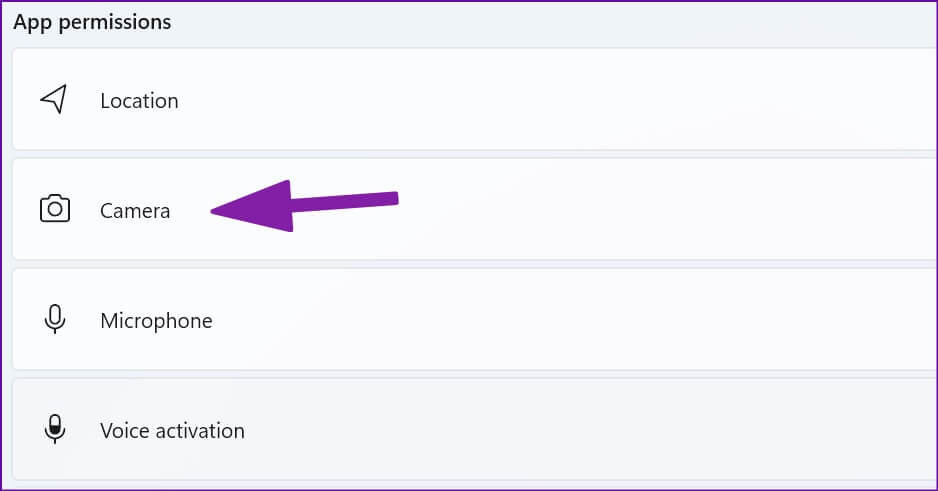
Schritt 2: Öffnen Kameraliste.
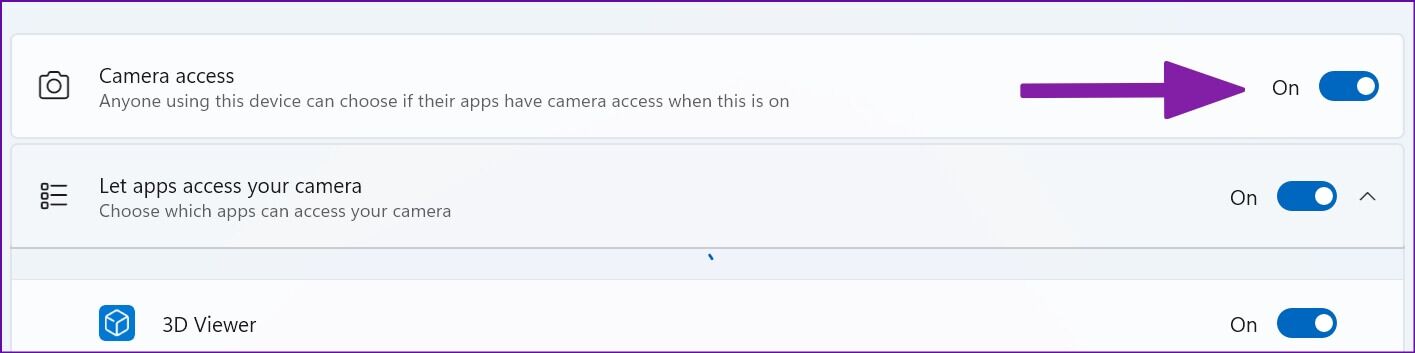
3: Aktivieren Kamerazugriff und scrolle nach unten zu WhatsApp Um die Berechtigung zu aktivieren.
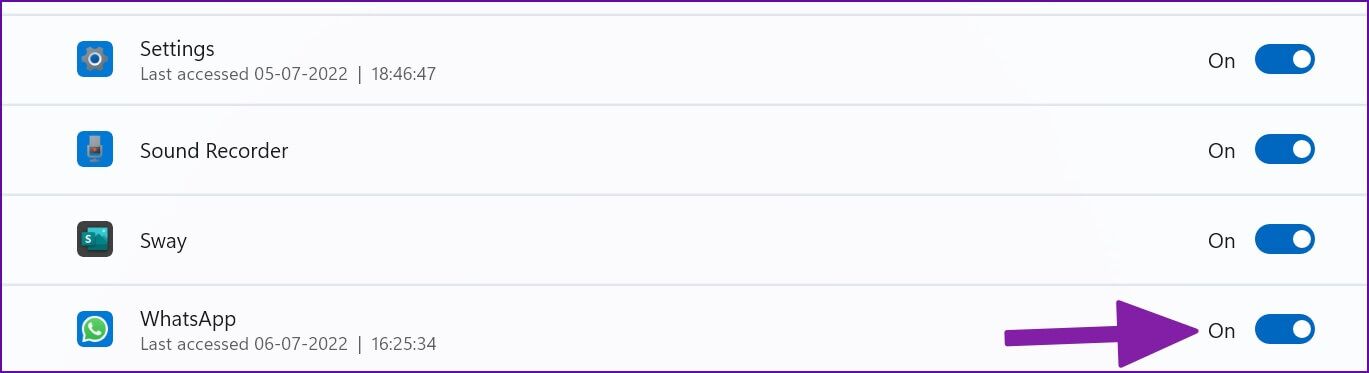
Von nun an sehen Sie bei WhatsApp-Videoanrufen keinen schwarzen Bildschirm mehr.
4. LASSEN SIE WHATSAPP IM HINTERGRUND GEÖFFNET
Sie müssen WhatsApp im Hintergrund geöffnet lassen, um alle eingehenden Audio- und Videoanrufe zu erhalten. Wenn WhatsApp nicht im Hintergrund aktiv ist, erhalten Sie weiterhin Anrufe auf Ihrem Mobiltelefon.
5. Überprüfen Sie den Status des WHATSAPP-Servers
Wenn die WhatsApp-Server ausfallen, funktioniert keine der Desktop-Funktionen der App. Sie können keine Nachrichten senden oder Fotos oder Anrufe tätigen. Du kannst besuchen downdetector Suchen Sie im Internet nach WhatsApp, um das Problem zu bestätigen. Sie werden stark unterbrochene Grafiken und Benutzerkommentare bemerken, die dasselbe berichten. Warten Sie, bis WhatsApp die Probleme auf ihrer Seite behoben hat, und versuchen Sie erneut, Anrufe zu tätigen.
6. Reaktivieren Sie eingehende Büroanrufe
Der Empfang anhaltender WhatsApp-Anrufe auf Ihrem Desktop kann Ihren Arbeitsablauf unterbrechen. Möglicherweise haben Sie Ihre eingehenden WhatsApp-Anrufe auf Ihrem Desktop stummgeschaltet. Es ist Zeit, es zu reaktivieren.
Schritt 1: Öffnen WhatsApp-App auf Windows.
Schritt 2: Lokalisieren Drei-Punkte-Liste in der oberen rechten Ecke.
3: Öffnen Einstellungen.
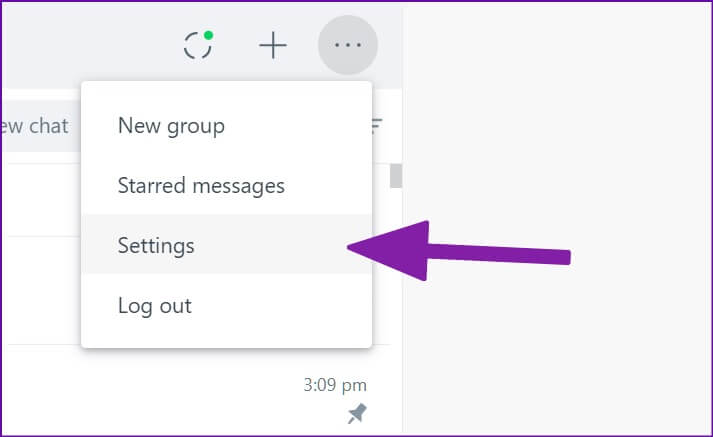
Schritt 4: ankommen Benachrichtigungsliste.
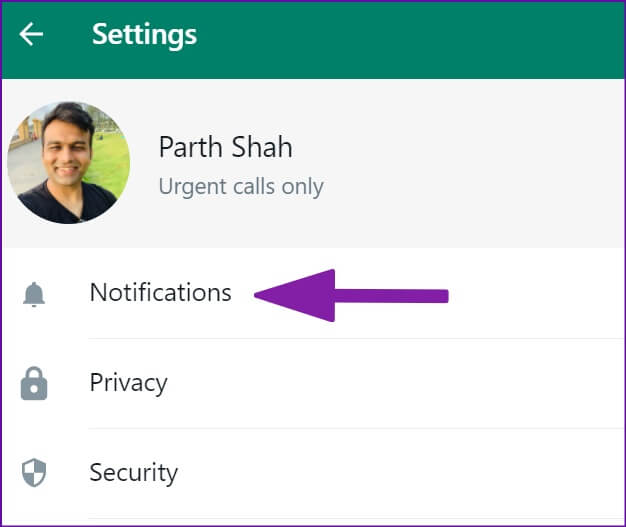
Schritt 5: Deaktivieren Sie das Häkchen neben der Option „Alle eingehenden Büroanrufe stummschalten“.
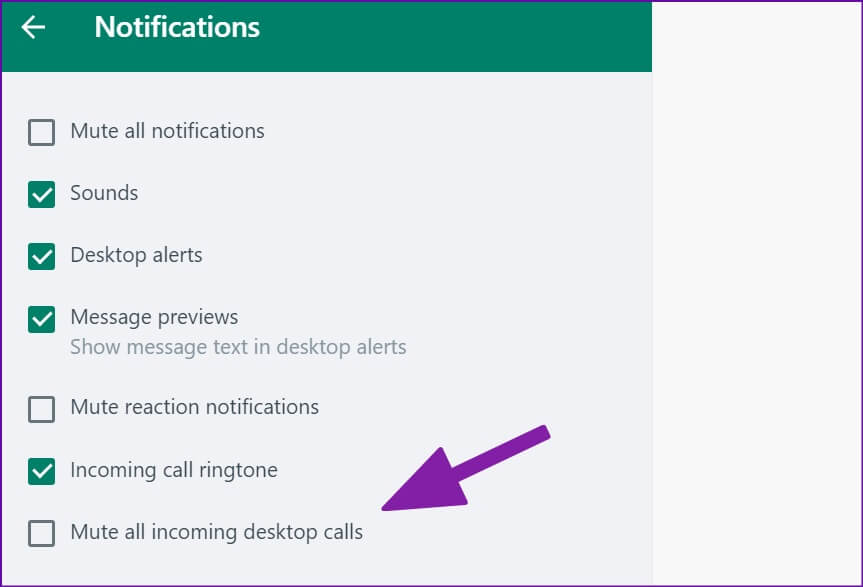
7. Wählen Sie das geeignete Mikrofon und die Kamera für WhatsApp-Anrufe aus
Verwenden Sie ein externes Mikrofon oder eine Webcam auf Ihrem Computer? Sie müssen das entsprechende Mikrofon und die Kamera aus dem Einstellungsmenü auswählen, wenn Sie WhatsApp-Anrufe tätigen.
Schritt 1: Öffnen WhatsApp Und weiter zu einem Gespräch.
Schritt 2: Start Sprachanruf bzw Videoanruf.
3: Lokalisieren Drei-Punkte-Liste in der Kommunikationsschnittstelle.
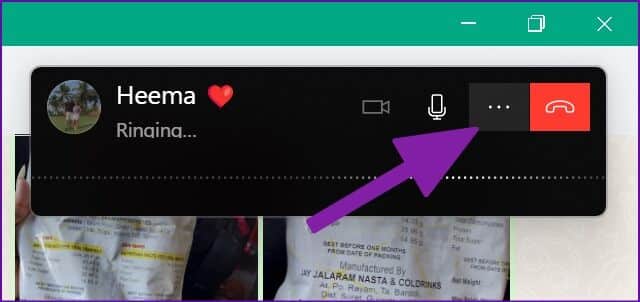
Schritt 4: Lokalisieren Kamera, Mikrofon und Lautsprecher Geeignet für WhatsApp-Anrufe.
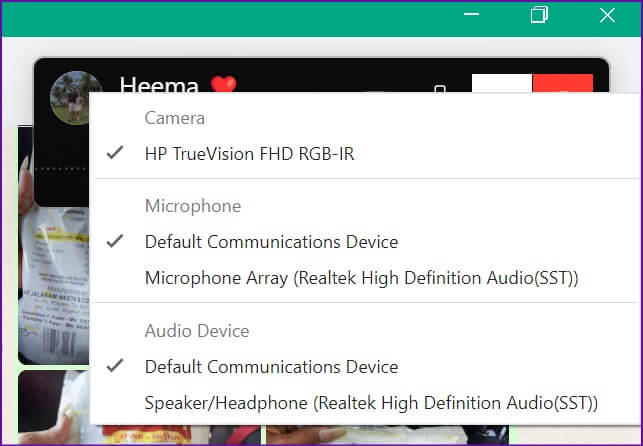
8. Schalten Sie die BLUETOOTH-Geräte aus
Möglicherweise haben Sie Ihre Kopfhörer oder Ohrhörer über Bluetooth mit Ihrem Computer verbunden und es vergessen. Für alle eingehenden und ausgehenden Anrufe verwendet WhatsApp weiterhin das verbundene Gerät für die Mikrofon- und Audioausgabe. Sie müssen das Bluetooth-Gerät von Ihrem Computer trennen.
9. Stellen Sie sicher, dass Sie nicht von jemandem blockiert werden
Wenn der Empfänger Sie auf WhatsApp blockiert hat, wird bei Ihren Anrufen der Online-Status angezeigt (statt zu klingeln). Obwohl es keine konkrete Methode gibt Um zu sehen, ob jemand Sie blockiert hat Gehen Sie zurück zu Ihrer Nachricht und machen Sie mit jemandem eine fundierte Vermutung über Ihren WhatsApp-Status.
10. Versuchen Sie WHATSAPP BETA
WhatsApp entwickelt eine separate native Desktop-App für Windows 11. Wenn Sie mit der aktuellen App immer noch Probleme mit Audio-/Videoanrufen haben, können Sie WhatsApp Beta auf Ihren PC herunterladen und Ihr Glück mit den Anrufen versuchen.

Laden Sie WhatsApp Beta unter Windows herunter
11. Versuchen Sie es mit WHATSAPP
Der WhatsApp-Desktop bietet auch eine Anruffunktion. Sie können vorübergehend zu WhatsApp im Web wechseln und Anrufe tätigen oder entgegennehmen.
Genießen Sie WhatsApp-Anrufe auf Ihrem Desktop
WhatsApp-Anrufe, die auf dem Desktop nicht funktionieren, können zu Unannehmlichkeiten führen. Bevor Sie zu Skype, Google Meet oder Zoom wechseln, um Anrufe zu tätigen, verwenden Sie die obigen Tipps und lösen Sie das Problem so schnell wie möglich.